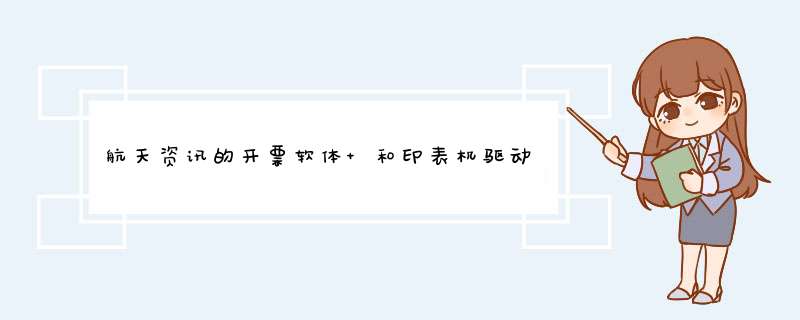
可以的,win10的相容性还是比较好的,我的电脑现在用的就是win10系统,开票软体和印表机都可以正常使用!还有就是看你的印表机是什么型号的,只要不是太老的型号都能支援的!
航天资讯SK-800II印表机驱动 急求!给你个连线:htjs./server/xzyw/xzzx/downloadview.jsp?ad=4&mid=41&mcond=2&download_id=392 欧了
win10系统pr9印表机驱动下载万能驱动助理,如果你是32位Windows10,选择Win8X86,如果你是64位Windows10,下载Win8X64,请进入官网下载,搜寻IT天空即可
怎么装win10系统印表机驱动首先,在“开始”点选滑鼠左键,然后点选“设定”。 2 然后在开启的设定介面点选“装置”。 3 然后在“装置”对话方块里面选择点选“印表机和扫描器”。 4 然后在“印表机和扫描器”下面列表中可以看到系统预设的几个装置。如果你已经装过印表机,在这里就可以看到了。 5 我们点选上面的“新增印表机或扫描器”,然后可以看到正在搜寻已经物理连线的印表机,如果有的话, 可以搜寻到,如果搜不到,也可以手动新增,点选“我需要的印表机不在列表中”。 6 然后可以选择下面的“通过手动设定新增本地印表机或网路印表机”。 7 然后选择印表机的埠,如果你的印表机是通过并口连线电脑的(DVI线),那么,这里应该选择LPT埠,如果是通过USB连线电脑的,这里就选择USB001。然后点选下一步 8 选择你的印表机的厂商和型号,比如我选择兄弟的一种型号,选中后,如果你已经从网际网路下载并安装驱动了,那么这里可以选择从磁碟安装,也可以选择从windows更新,本例以后者为例。然后点选下一步。 9 在这里可以设定印表机的显示名字,一般可以不用设定,这样可以根据印表机的型号判断是谁的印表机,当然,也可以把印表机改成一个具有标识意义的名字。然后点下一步。 10 如果你需要把印表机共享给区域网的使用者连线使用,那么在这里选择“共享此印表机xxx”,可以修改共享名字,比如“xx的印表机”。然后点选下一步。 11 好了,印表机驱动已经装好了,可以点“列印测试页”测试一下,看是否已经装好。没问题的话,直接点“完成。 12 安装好了后,在装置列表里面已经可以找到驱动了。好了,至此已经安装完毕。
win10系统怎么安装印表机驱动电脑有光碟机位,把印表机安装光碟装上就安装了,没有光碟机位你就 用USB先安装(一般自动安装)。此外可直接去官方下载驱动。
举个例子,你用的是 佳能的印表机,那么你去佳能官网 在下载驱动服务那去找对应印表机型号的驱动,然后选择 win10版本的,下载档案,解压安装。
没有驱动,印表机用不了。 驱动也是一个安装档案,俗称安装包。通常其中有.exe副档名结尾的档案是需要双击进行安装的可执行档案。 首先电脑要连线网路。 下载硬体自动检测和驱动自动下载安装程式驱动精灵或驱动人生,360用的驱动程式就是后者,金山毒霸用的驱动程式是前者。 安装硬体自动检测和驱动自动下载安装程式驱动精灵或驱动人生。 开启该程式自动检测没有安装驱动的硬体,给出一个列表,使用者自行选择需要安装哪个硬体的驱动。 点选需要下载硬体的驱动右侧的“下载”按钮进行驱动的下载。 点选需要安装硬体的驱动右侧的“安装”按钮进行驱动的安装。 一般印表机会出现在这个列表中,请按上面方法进行安装。
怎样在win10系统安装印表机驱动方法如下:1、首先将印表机与电脑进行连线,目前大部分印表机都是通过USB资料线与电脑U口进行连线的。在印表机连线完成后,需要通过以下方法检视印表机连线状态是否正常:
右击桌面左下角的“Windows”按钮,从d出的右键选单中选择“控制面板”项。
2、从开启的“控制面板”介面中,点选“硬体和声音”栏目中的“检视装置和印表机”按钮进入。
3、此时将开启“装置和印表机”视窗,从此介面中就可以找到“未指定”的装置,此装置便是当前所连线的印表机。
4、Win10正式版印表机驱动的安装方法:
在此使用“驱动精灵”来安装印表机驱动。对此需要在“驱动精灵”官方网站获取支援Win10系统的“驱动精灵”程式。
5、安装并执行“驱动精灵”程式,从开启的程式主介面中点选“立即检测”按钮和,待检测结果完成后,勾选对应的“印表机驱动”,同时点选“驱动版本号”。
6、从d出的“驱动版本选择”介面中,根据自己的实际需要选择相应的版本,在此建议选择“稳定版本”。
7、待印表机驱动相关引数设定完成后,就可以点选印表机右侧的“安装”按钮。
8、此时“驱动精灵”将自动下载有关此印表机的稳定版本驱动,同时在介面的右侧可以看到驱动下载进度。
9、待驱动下载完成后,将自动进行印表机驱动的安装 *** 作,在此只需要点选“下一步”按钮即可完成整个印表机驱动的安装 *** 作。
10、印表机驱动安装完成后,重启一下计算机,就可以正常使用印表机啦。同时在“装置和印表机”介面中就可以看到已成功新增的印表机装置。
win10系统装u *** 印表机驱动怎么安装在今天的win10系统使用教程中,我们将一起来学习一下安装了印表机的win10系统电脑的一些使用故障,比如说:印表机无法列印。那么,win10系统印表机无法列印该怎么办?我分析:如果印表机本身没有故障,就说明是电脑的驱动或者设定出现了问题。我们可以通过更新驱动来修复。具体的方法请看下文。 装置与印表机 Win10系统印表机无法列印的解决方法步骤: 1、请确保印表机已开启并连线到你的电脑。 2、如果仍然无法工作,请尝试执行 “列印疑难解答”。 3、如果仍然有问题,你的印表机可能需要新的驱动程式。 4、开启 “开始”选单, 输入 “装置和印表机”, 从结果列表中选择它,然后选择你的印表机。然后在萤幕顶部选择 “删除装置”, 然后重新安装你的印表机。 5、如果Windows无法自动找到新的驱动程式,请在装置制造商网站上查询一个驱动程式并按照其安装说明进行 *** 作。 以上就是Win10印表机无法工作的修复方法了,如果上述方法不能解决问题,那么很可能是印表机出现了问题,可以把印表机连线到别的电脑上再试试。
win10系统怎么安装无线印表机驱动百度印表机驱动安装。
方法/步骤1
装好 *** 作系统找驱动,也可以使用这款软件。一定要到可靠的网站下载软件,否则会被捆绑修改主页的程序。解压之后,打开软件主程序,就会一阵搜索,查找 *** 作系统中的现有设备和驱动程序。
稍后,就会列出可供更新的驱动程序列表。默认是勾选上所有项目的,如果不需要点击一下即可不更新这个设备的驱动程序。但是建议,逐个尝试更新驱动,或者只对有问题的驱动程序进行更新,如有异常及时返回驱动程序。
该软件默认将解压之后的文件保存在系统盘的C:\Drivers文件下,如果需要更换位置点击解压位置右边的右箭头→即可d出保存路径的对话框。
如果点击了→只解压对应驱动但不进行安装,则可以在设备管理器中自行更新驱动。
自行更新驱动的方法是:
使用Win+R调出运行,在其中输入:devmgmt.msc 按回车键(Enter),打开设备管理器。
点开设备之后,右键点该设备→更新驱动程序→仔细查看该设备的驱动程序和万能驱动程序提供的版本有何区别?最好记录在案,然后选择手动更新→找到已经解压的驱动程序,按部就班进行更新驱动程序即可。
如果更新之后的驱动程序导致设备异常,那么第一时间返回驱动程序即可。或者到安全模式中进行处理(这里不使用正常模式中的一些驱动程序),然后再使用最后一次正确配置进入正常模式系统即可。
驱动,不是最新最好,而是匹配才好。但是,有些新驱动的版本的确会修复一些老驱动的bug,从而改善设备的性能,或者修复不兼容等现象。最后可以勾选→安装完成后删除已解压启动文件 ,以腾出更多的磁盘空间(压缩文件中还有备份)。
确认无误,点击开始,就会有即将解压的提示,点击确定即可进行。安装驱动程序,尽量不要中途中断,重启电脑,这些更新才能生效。
更新驱动,掌握这样的原则:正常显示,不更新显卡驱动程序。系统有声,不轻易更新神啊卡驱动程序。能够上网,不尝试更新网卡驱动程序。如要尝试,提前备份老驱动程序,有差错,及时返回驱动程序(右键点击设备→更新驱动程序→返回驱动程序),或者进入安全模式处理。尤其是显卡驱动程序的更新更要谨慎对待。
和驱动人生、驱动精灵、驱动大师等软件相比这个驱动更新软件最大的优势是可以解压驱动程序之后脱离软件还原、更新设备的驱动程序。
欢迎分享,转载请注明来源:内存溢出

 微信扫一扫
微信扫一扫
 支付宝扫一扫
支付宝扫一扫
评论列表(0条)